Windows自带工具原来这么好用,关键时刻可以帮上大忙!
我们经常会在电脑上安装许多软件以及工具,但往往会忽略Windows上自带的好用工具,而且它们都无需安装就可以马上使用,省下了好多时间。
就比如前几天在工作时,突然需要发邮箱给甲方,正当我慌慌张张打开网页搜索QQ邮箱时;同事拍了拍我说:“不用这么麻烦,Windows就有自带的邮件工具呀!”。
从这一天起,我才发现原来电脑里也藏有很多实用的工具,有些操作我们是不需要自己下载软件的。千万不能小看它们喔,因为关键时刻真的能帮上大忙!
地图
不知道吧~除了手机,其实我们电脑本身也是可以作为地图使用。当我们需要查看自己所在的位置或者所需了解的地方时,只需要点击电脑左下方的开始,并从中找到“地图”功能,打开后我们可以开启定位,查看自己所在的位置,同时还能查看路况、路线规划等等。
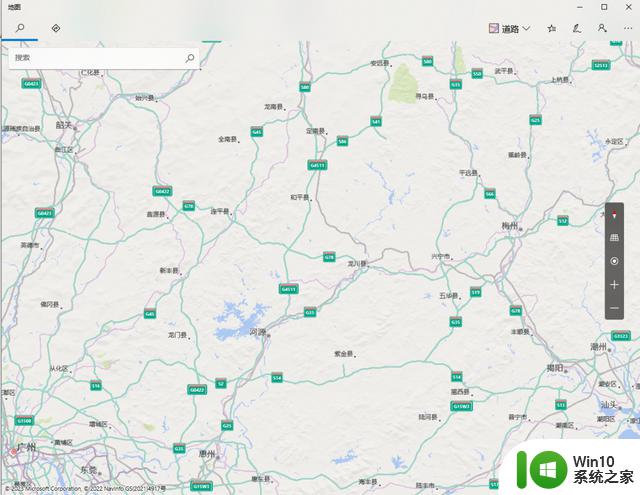
绘画工具
在工作中,我们开会前一般都会先制作一份流程图。也会用到一些绘画工具,而Windows中也有一个非常好用的绘画工具-画图,其内置多种颜色的画笔,而且还能自定义添加各种形状。
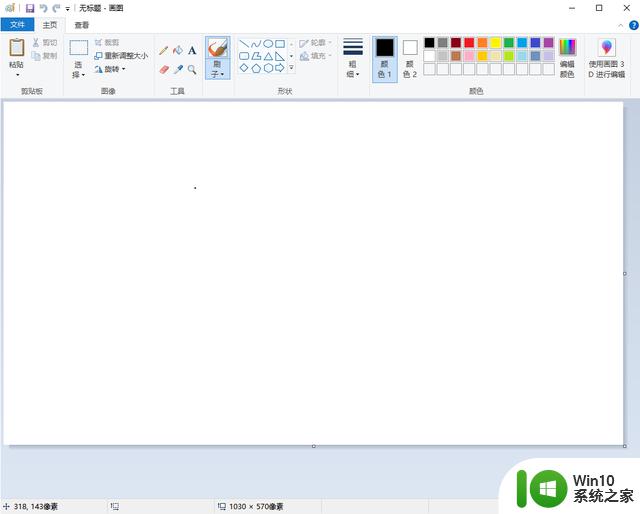
如果觉得这些功能满足不了你,那也不用慌,我们可以尝试这款迅捷白板软件,其不仅拥有丰富的图文工具,而且还拥有多人共同创作的功能。
我们可以通过图形、画笔、文字等表达自己的想法,创作出充满个性的流程图。
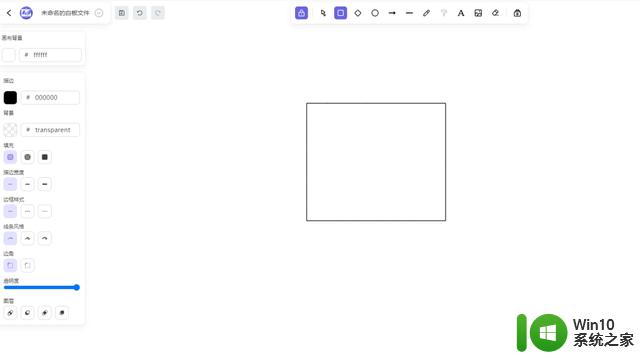
https://baiban.liuchengtu.com/work/
听写工具
Windows有一个超强功能,可以帮助我们将语音快速转换为文字,无论是工作还是学习,都对我们有很大的帮助!
我们只需要按下“Windows+H”快捷键,接着打开便签,并点击麦克风图标,这个时候界面会出现一个“想要使用听写功能,请选择文本域”,最后点击刚刚的便签即可。
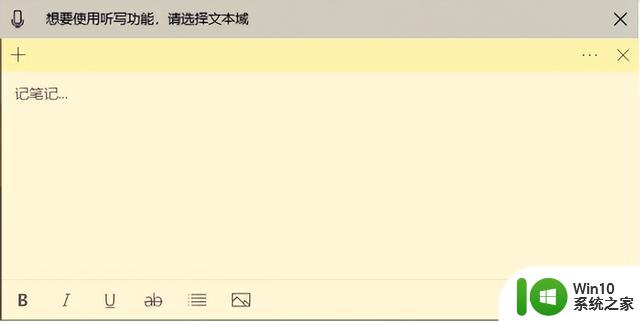
电脑使用提示
接下来要介绍的这个工具是针对于电脑小白而设计的,其就是电脑的使用提示和技巧。我们可以在工具中查看Windows 10入门、搜索提示、Windows使用技巧等等。
我们只需要打开电脑的“开始”界面,并选择“提示”功能,最后就可以选择自己所需学习的电脑知识进行查看了。
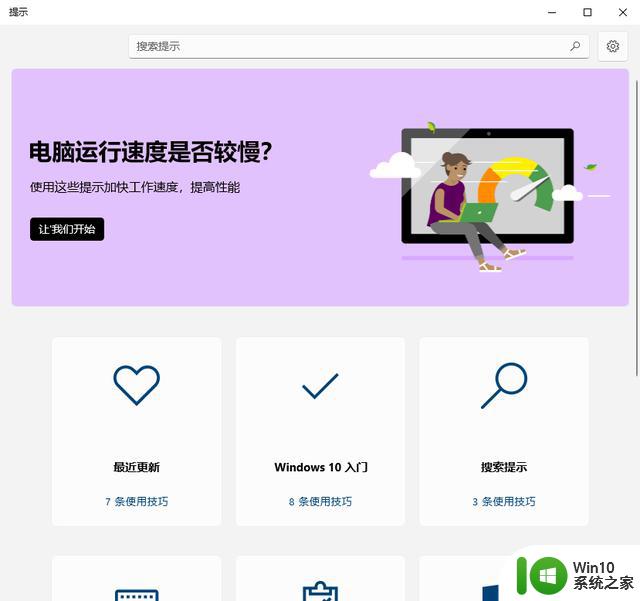
截图和录屏
在我们的电脑中,拥有一个叫“截图和草图”的工具,其能够帮助我们快速截图并对图片进行编辑操作。
我们只需要在开始处找到“截图和草图”,接着用快捷键【win+shift+S】进行截取图片,最后就可以在编辑区域内对图片进行编辑处理。
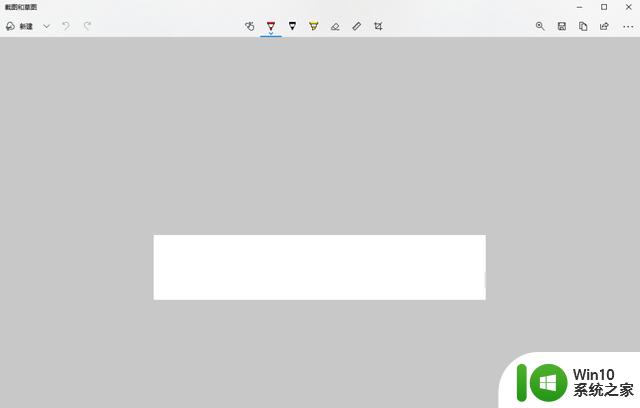
按下快捷键Win+G,即可打开录屏软件Xbox Game Bar。
如果按下Win+G,不能打开的话,在设置里面,找到游戏,将使用游戏栏录制游戏剪辑、屏幕截图和广播打开即可。
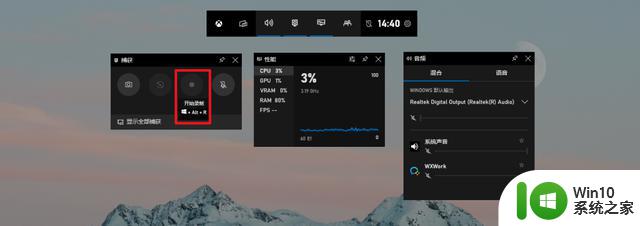
剪切板
这个功能真的是我的心头好,当我们复制文本后,如果一不小心又复制到了其他内容,那该怎么办呢?
其实我们可以直接打开Windows中的剪切板功能,在里面我们能看到自己所操作过的历史记录,这样就可以找回之前复制过的文本内容了。
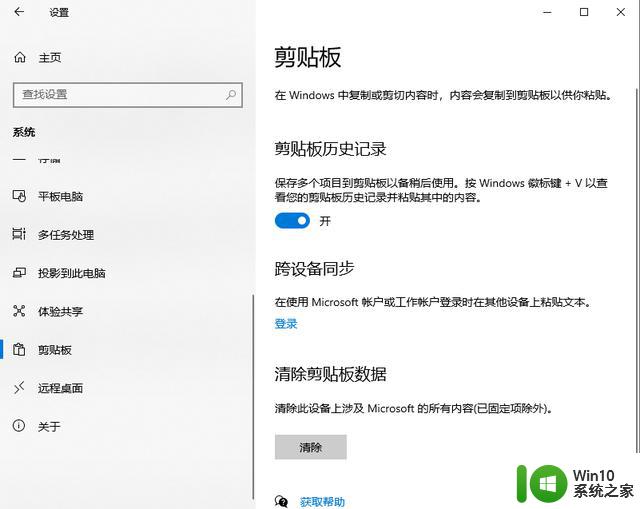
我们只需要在系统设置中找到“剪贴板”,并打开“剪贴板历史记录”即可开启剪切板,最后按下“Windows+V”快捷键就可以找到历史记录了。
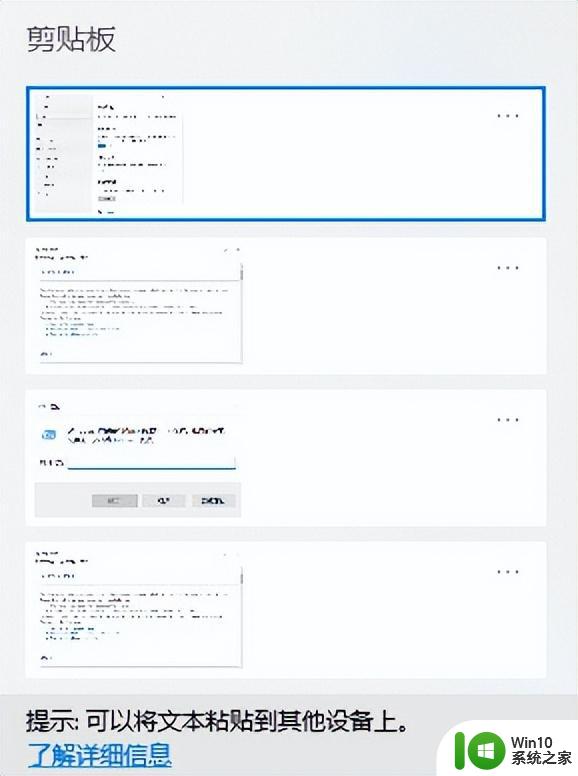
以上就是今天分享的全部内容了,如果大家还发现了其他功能变化,可以在留言区留言讨论~
Windows自带工具原来这么好用,关键时刻可以帮上大忙!相关教程
- Windows 11自带照片应用程序迎来幻灯片模式和瑕疵去除工具
- Windows必备工具箱,一大波好用的工具
- Win10上自带的高效剪贴板工具,不知道用真可惜
- 微软推出AI工具Dynamics 365 Copilot,可帮助员工写邮件减轻负担
- 怎么关闭win10自动更新?我们可以这么做!
- 微软宣布:Windows的“AI时刻”来了
- 分析称人工智能将是微软的iPhone时刻,微软将迎来AI时代
- Windows 11的新版文件资源管理器预览 自Windows 8以来最大的更新
- 微软正在将类似Windows Vista的小工具带到Win11桌面上
- 网络修复怎么修复 Win10自带网络修复工具的使用方法
- 微软CEO纳德拉:Windows的“AI时刻”来了 你怎么看?
- 无需在配置上急功近利 Windows 11关闭这俩功能可直提帧数
- 全球债市遭抛售,恒指或创新高,马士基业绩超预期
- 高通骁龙8至尊版发布,性能媲美桌面处理器,决胜AI时代的关键!
- 高通骁龙8至尊版发布:二代自研CPU性能逆天,最强AI更像真人
- 一个印度人救了微软,另一个毁了IBM?探讨印度人在科技行业的影响力
微软新闻推荐
- 1 高通骁龙8至尊版发布:二代自研CPU性能逆天,最强AI更像真人
- 2 英特尔AMD史诗级合作,捍卫X86生态:两大巨头联手,颠覆传统CPU格局
- 3 微信消失在桌面了,怎么找回 微信桌面快捷方式消失怎么恢复
- 4 打印机的纸怎么放进去 打印机纸盒放纸技巧
- 5 onedrive开始菜单 Win10如何设置Onedrive开启和使用
- 6 台式电脑如何连接打印机设备打印 台式电脑如何设置本地打印机
- 7 惠普笔记本win11移动硬盘怎么用 win11系统移动硬盘插入后不显示
- 8 微软称每天有超过15000条恶意QR码信息被发送到教育目标,如何有效应对?
- 9 win10系统电脑没有wifi选项 Win10无线网络不显示解决方法
- 10 win7能看见的文件夹win10看不到 win7可以访问win10但win10无法访问win7
win10系统推荐
- 1 番茄家园ghost win10 32位官方最新版下载v2023.12
- 2 萝卜家园ghost win10 32位安装稳定版下载v2023.12
- 3 电脑公司ghost win10 64位专业免激活版v2023.12
- 4 番茄家园ghost win10 32位旗舰破解版v2023.12
- 5 索尼笔记本ghost win10 64位原版正式版v2023.12
- 6 系统之家ghost win10 64位u盘家庭版v2023.12
- 7 电脑公司ghost win10 64位官方破解版v2023.12
- 8 系统之家windows10 64位原版安装版v2023.12
- 9 深度技术ghost win10 64位极速稳定版v2023.12
- 10 雨林木风ghost win10 64位专业旗舰版v2023.12
系统教程推荐
- 1 蜘蛛侠:暗影之网win10无法运行解决方法 蜘蛛侠暗影之网win10闪退解决方法
- 2 win10玩只狼:影逝二度游戏卡顿什么原因 win10玩只狼:影逝二度游戏卡顿的处理方法 win10只狼影逝二度游戏卡顿解决方法
- 3 U盘装机提示Error 15:File Not Found怎么解决 U盘装机Error 15怎么解决
- 4 《极品飞车13:变速》win10无法启动解决方法 极品飞车13变速win10闪退解决方法
- 5 window7电脑开机stop:c000021a{fata systemerror}蓝屏修复方法 Windows7电脑开机蓝屏stop c000021a错误修复方法
- 6 win10桌面图标设置没有权限访问如何处理 Win10桌面图标权限访问被拒绝怎么办
- 7 win10打不开应用商店一直转圈修复方法 win10应用商店打不开怎么办
- 8 无线网络手机能连上电脑连不上怎么办 无线网络手机连接电脑失败怎么解决
- 9 win10错误代码0xc0000098开不了机修复方法 win10系统启动错误代码0xc0000098怎么办
- 10 笔记本win10系统网络显示小地球只有飞行模式如何恢复 笔记本win10系统网络无法连接小地球图标灰色